 |
- Per inserir una fórmula en un document cal seguir els següents passos:
- Situar el punt d'inserció on es vulgui l'equació.
-
Seleccionar l'ordre Insertar | Objeto...|
(pestanya) Crear nuevo
| Microsoft Editor de ecuaciones 3.0.
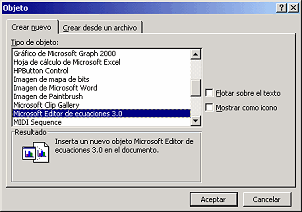
-
En fer-ho, s'activa l'editor d'equacions mostrant la barra d'eines
Ecuación i
el marc de l'equació.
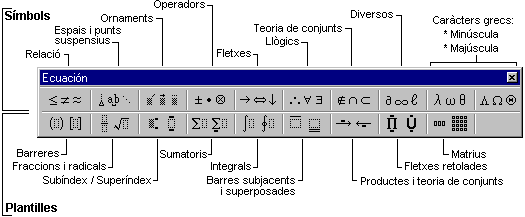
- Entrar els elements de la fórmula en la ranura de fórmula del marc
de l'equació.
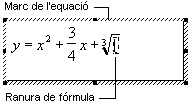
- Les fletxes de desplaçament del teclat permeten moure's per l'equació
i sortir de la ranura de la fórmula quan s'hi han acabat d'introduir
els valors o les expressions corresponents. Els valors numèrics
i literals s'han d'escriure amb el teclat i la resta de símbols matemàtics
amb les eines de l'editor. Tot i que els símbols necessaris per a
l'edició d'una expressió són als botons de símbols (es poden desplegar
per tenir la llista sencera de cada grup), també es poden fer servir
les tecles normals del teclat per escriure'n alguns:
+, -, =,
/
- La tecla Supr i la
tecla de retrocés (tecla d'esborrar) permeten corregir els
possibles errors que s'hagin comés durant l'edició.
- Per sortir de l'editor d'equacions i tornar al document només
cal prémer, amb el ratolí, en qualsevol indret fora
del marc de l'equació.
- Si es vol editar el contingut d'una fórmula o expressió
que s'havia inserit prèviament, cal fer doble clic, amb el ratolí,
a sobre.
- Per eliminar un marc d'equació del document cal seleccionar-lo
amb el ratolí i prémer la tecla Supr.
|